HP EliteDisplay S231d 23-in IPS LED Notebook Docking Monitor User Manual Page 1
Browse online or download User Manual for Unknown HP EliteDisplay S231d 23-in IPS LED Notebook Docking Monitor. HP EliteDisplay S231d 23-in IPS LED Notebook Docking Monitor Kullanıcı Kılavuzu
- Page / 31
- Table of contents
- BOOKMARKS
- Aydınlatmalı IPS Monitör 1
- Bu Kılavuz Hakkında 3
- İçindekiler 5
- 1 Ürün Özellikleri 7
- 2 Monitörü Kurma 9
- Arka Bileşenler 10
- Monitör Kablolarını Bağlama 11
- Monitörü açma 14
- Ön Panel Denetimleri 18
- Monitörü Ayarlama 19
- Monitör Ayak Tabanını Çıkarma 22
- Monitörü Monte Etme 23
- Değer Etiketlerinin Yeri 24
- Kablo Kilidini Takma 24
- 3 Web Kamerasını Kullanma 25
- Web Kamerası Sorun Giderme 26
- 4 HP MyRoom Kullanma 27
- 5 Ek Bilgileri Bulma 28
- 6 Teknik Özellikler 29
- Tablo 6-2 Güç adaptörü/model 30
- Kullanıcı Modları Girme 31
Summary of Contents
HP EliteDisplay S231d LED ArkaAydınlatmalı IPS MonitörKullanıcı Kılavuzu
Arka BileşenlerBileşen İşlev1 DC Güç Girişi Konektörü Adatörün DC güç kablosunu monitöre bağlar.2 Güç Gösterge Işığı3DC Güç Çıkışı Konektörü Dizüstü b
Monitör Kablolarını Bağlama1. Monitörü bilgisayarınızın yakınında uygun ve iyi havalandırılan bir konuma yerleştirin.2. Kablo yönetim klipsini ayaktan
5. Güç besleme kablosunun yuvarlak ucunu, monitörün arkasında bulunan DC power IN (DC güçgirişi) konektörüne bağlayın. Üç çatallı güç kablosunun dişi
6. Monitörü masaüstü bilgisayarla standart tek bir monitör olarak kullanıyorsanız, monitörübilgisayara bağlamak için VGA kablosunu kullanın. Video sin
8. Kabloları kablo yönetim klipsiyle sabitleyin. Ayağın kavisli boynu üzerinde klipse doğrudanbastırarak klipsin yan taraflarında bulunan tırnakların
Monitör açıldığında video girişlerini otomatik olarak tarayarak etkin bir sinyal arar ve monitörünvarsayılan ayarları kullanılıyorsa, etkin sinyalin a
5. Dilinizi seçtikten sonra ok düğmesini tıklatın.6. DisplayLink sürücüsünü yükleyin.Sürücüleri monitörle birlikte verilen ortam diskini yüklemek için
HP Dizüstü Bilgisayarın Şarj EdilmesiMonitörde 90W DC güç çıkışı bağlantı noktası bulunmaktadır. Bu bağlantı noktasını kullanarak HPdizüstü bilgisayar
Ön Panel DenetimleriTablo 2-1 Monitör Ön Panel DenetimleriDenetimi İşlev1 Mikrofon (2) Ses kaydeder.2 Web kamerası Video kaydeder ve fotoğraf çeke
Monitörü AyarlamaMonitör modeliniz aşağıdaki şekillerde gösterilen modelden farklı olabilir.1. Monitörü rahat bir göz seviyesine ayarlamak için monitö
© 2014 Hewlett-Packard DevelopmentCompany, L.P.Microsoft, Windows ve Windows Vista,Microsoft Corporation’ın ABD’de ve/veyadiğer ülkelerde ticari marka
3. Monitörün yüksekliğini kendi çalışma istasyonunuza uygun, rahat bir konuma ayarlayın.Monitörün üst çerçevesinin en uç noktası, göz hizanızdan daha
NOT: Bilgileri ekranda dikey modda görüntülemek için, yazılım ve belge ortam diskinde yeralan HP Display Assistant yazılımını yükleyebilirsiniz. OSD m
Monitör Ayak Tabanını ÇıkarmaMonitörü duvara, hareketli bir kola veya başka bir montaj parçasına monte etmek için monitör paneliniayak tabanından çıka
Monitörü Monte EtmeMonitör paneli duvara, hareketli kola veya başka bir montaj aparatına takılabilir.NOT: Bu aparatın UL veya CSA listelerindeki duvar
Kablo Kilidini TakmaMonitörü, HP'den alınabilen isteğe bağlı kablo kilidi ile hareketsiz bir nesneye sabitleyebilirsiniz.Değer Etiketlerinin Yeri
3 Web Kamerasını KullanmaMonitörle birlikte verilen ortam diskindeki CyberLink YouCam yazılımını ve sürücüsünü yükleyin.NOT: Web kamerasının çalışması
Görüntülü sohbeti ayarlamadan önce:1. Bir Internet mesaj veya görüntülü telefonla arama programı indirin. Aradığınız kişide uyumlu birvideo arama yazı
4 HP MyRoom KullanmaHP MyRoom çevrimiçi toplantı odanızdır. İş arkadaşlarınızla "yüz yüze" bağlantı kurun ve faydalıaraçlarla işbirliği yapı
5 Ek Bilgileri BulmaŞunlar hakkında ek bilgi için bkz. monitörünüzle gelen ortam diskindeki HP LCD Monitörler ReferansKılavuzu:●Monitör performansını
6 Teknik ÖzelliklerNOT: Bütün özellikler HP'nin bileşen üreticileri tarafından sağlanan genel özellikleri göstermektedir;gerçek performans daha y
Bu Kılavuz HakkındaBu kılavuz monitör özellikleri, monitörün kurulumu ve teknik özellikler hakkında bilgi verir.UYARI! Bu şekilde tasarlanmış metinler
Tablo 6-1 EliteDisplay S231d Teknik Özellikler (devam)Ölçülen Güç TüketimiTam GüçTipik AyarlarUykuKapat60 vat38 vat2,2 vat0,5 vatGiriş Terminalleri K
Tablo 6-4 Yüksek çözünürlüklü video biçimleriÖnayar Zamanlama adı Piksel biçimi Yatay frekans (kHz) Dikey frekans (Hz)1 720p50 1280 x 720 37,5 502 72
iv Bu Kılavuz Hakkında
İçindekiler1 Ürün Özellikleri ...
S231d ... 24Kullanıcı Mo
1 Ürün ÖzellikleriHP LCD MonitörLCD (sıvı kristal ekran) monitörde aşağıdaki özelliklere sahip aktif matrisli, ince film transistörlü (TFT)panel bulun
●İş arkadaşları nızla çevrimiçi yüz yüze toplantı yapmak için HP MyRoom yazılımı● Düşük güç tüketimi gereksinimlerini karşılayan enerji tasarrufu özel
2 Monitörü KurmaMonitörü kurmak için monitörün, bilgisayar sisteminin ve diğer bağlı aygıtların kapalı olduğundanemin olup aşağıdaki yönergeleri uygul



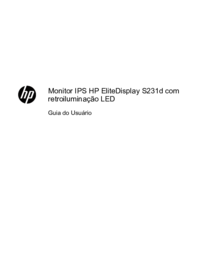
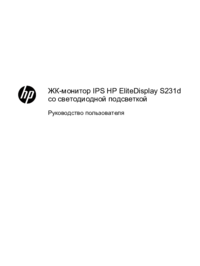







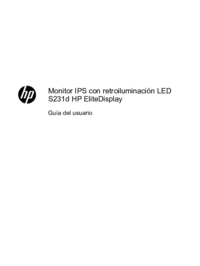



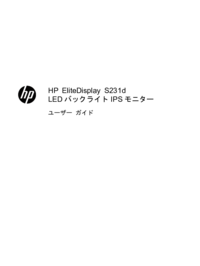






 (25 pages)
(25 pages) (57 pages)
(57 pages) (46 pages)
(46 pages)
 (49 pages)
(49 pages) (52 pages)
(52 pages) (57 pages)
(57 pages) (59 pages)
(59 pages) (30 pages)
(30 pages) (12 pages)
(12 pages) (104 pages)
(104 pages) (46 pages)
(46 pages)







Comments to this Manuals